Die vorliegende Übersetzung wurde maschinell erstellt. Im Falle eines Konflikts oder eines Widerspruchs zwischen dieser übersetzten Fassung und der englischen Fassung (einschließlich infolge von Verzögerungen bei der Übersetzung) ist die englische Fassung maßgeblich.
Schemaverwaltung
Die Cloud Migration Factory on AWS-Lösung bietet ein vollständig erweiterbares Metadaten-Repository, mit dem Daten für Automatisierung, Prüfung und Statusverfolgung in einem einzigen Tool gespeichert werden können. Das Repository bietet zum Zeitpunkt der Bereitstellung einen Standardsatz von Entitäten (Waves, Anwendungen, Server und Datenbanken) und Attributen, damit Sie mit der Erfassung und Verwendung der am häufigsten verwendeten Daten beginnen können. Von hier aus können Sie das Schema nach Bedarf anpassen.
Nur Benutzer der Cognito-Administratorgruppe haben die Rechte, das Schema zu verwalten. Informationen dazu, wie Sie einen Benutzer zum Mitglied des Administrators oder anderer Gruppen machen, finden Sie unter Benutzerverwaltung.
Gehen Sie zu Administration und wählen Sie Attribute für die Standard-Entitätsregisterkarten aus. Die folgenden Registerkarten stehen zur Unterstützung der Verwaltung der Entität zur Verfügung.
Attribute — Ermöglicht das Hinzufügen, Bearbeiten und Löschen von Attributen.
Informationsbereich — Ermöglicht die Bearbeitung des Hilfeinhalts des Informationsfensters. Dieser wird auf der rechten Seite des Entitätsbildschirms im Abschnitt Migrationsverwaltung angezeigt.
Schemaeinstellungen — Derzeit bietet diese Registerkarte nur die Möglichkeit, den Anzeigenamen der Entität zu ändern. Dies ist der Name, der auf der Benutzeroberfläche angezeigt wird. Wenn nicht definiert, verwendet die Benutzeroberfläche den programmatischen Namen der Entität.
Ein Attribut hinzufügen/bearbeiten
Attribute können dynamisch über den Bereich Attributverwaltung der Cloud Migration Factory on AWS-Lösung geändert werden. Wenn Attribute hinzugefügt, bearbeitet oder gelöscht werden, werden die Aktualisierungen in Echtzeit übernommen, sodass der Administrator die Änderung vornimmt. Die Sitzung jedes anderen Benutzers, der derzeit bei derselben Instanz angemeldet ist, wird innerhalb einer Minute, nachdem die Änderungen vom Administrator gespeichert wurden, automatisch aktualisiert.
Einige Attribute sind als Systemattribute definiert, was bedeutet, dass das Attribut der Schlüssel zur Kernfunktionalität von Cloud Migration Factory auf AWS ist und daher nur einige Eigenschaften für Administratoren zur Änderung verfügbar sind. Jedes Attribut, bei dem es sich um ein Systemattribut handelt, wird mit einer Warnung oben auf dem Bildschirm „Attribut ändern“ angezeigt.
Bei systemdefinierten Attributen kann nur Folgendes bearbeitet werden:
-
Informationsfenster
-
Erweiterte Optionen
-
Gruppierung und Positionierung von Attributen
-
Validierung der Eingaben
-
Alle anderen Eigenschaften des vom System definierten Attributs sind schreibgeschützt.
Hinzufügen eines Attributs:
Verwaltung von Attributen
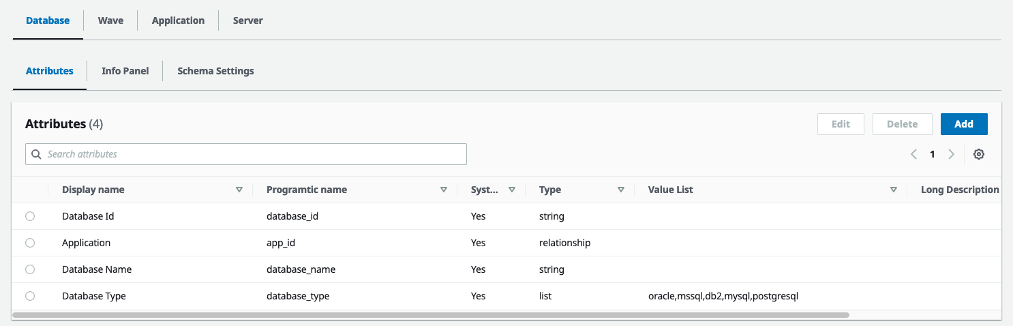
Sie können neue Attribute hinzufügen, indem Sie auf der Registerkarte Attribute der Entität, der Sie das Attribut hinzufügen möchten, auf die Schaltfläche Hinzufügen klicken. Im obigen Beispiel wird durch die Auswahl von Hinzufügen ein neues Attribut zur Datenbankentität hinzugefügt.
Im Dialogfeld „Attribut ändern“ müssen Sie die folgenden erforderlichen Eigenschaften angeben:
Programmatischer Name — Dies ist der Schlüssel, der verwendet wird, um Daten für das Attribut anhand von Elementen in der DynamoDB-Tabelle zu speichern. Er wird auch bei der Verwendung der Migration Factory und in APIs Automatisierungsskripten referenziert.
Anzeigename — Dies ist die Bezeichnung, die auf der Weboberfläche neben dem Dateneingabefeld angezeigt wird.
Typ — Diese Dropdownauswahl definiert den Datentyp, den der Benutzer für das Attribut speichern darf. Verfügbar sind die nachfolgend aufgeführten Optionen:
| Typ | Verwendung |
|---|---|
|
String |
Benutzer können eine beliebige Textzeile eingeben. Zeilenumbrüche sind nicht zulässig. |
|
Zeichenfolge mit mehreren Werten |
Ähnlich wie bei einer Zeichenfolge besteht der einzige Unterschied darin, dass der Benutzer mehrere Werte in separate Zeilen innerhalb des Felds eingeben kann. Diese werden dann als Array/Liste gespeichert. |
|
Passwort |
Bietet dem Benutzer die Möglichkeit, Daten, die standardmäßig nicht auf dem Bildschirm angezeigt werden sollen, sicher einzugeben. AnmerkungDaten werden bei Verwendung dieses Attributtyps nicht verschlüsselt gespeichert und werden bei der Anzeige in API-Payloads im Klartext angezeigt. Sie sollten daher nicht zum Speichern vertraulicher Daten verwendet werden. Alle Passwörter oder Geheimnisse sollten im Migration Factory Credential Manager (in diesem Dokument behandelt) gespeichert werden, der AWS Secrets Manager verwendet, um Anmeldeinformationen sicher zu speichern und Zugriff darauf zu gewähren. |
|
Datum |
Stellt ein Feld mit einer Datumsauswahl zur Verfügung, in der der Benutzer ein Datum auswählen kann, oder er kann das erforderliche Datum manuell eingeben. |
|
Checkbox |
Stellt ein Standard-Kontrollkästchen zur Verfügung. Wenn diese Option aktiviert ist, speichert der Schlüsselwert '`true', andernfalls ist er '`false', andernfalls ist der Schlüssel nicht im Datensatz vorhanden. |
|
TextArea |
Im Gegensatz zum Typ String TextAreasbietet er die Möglichkeit, mehrzeiligen Text zu speichern, unterstützt er nur einfache Textzeichen. |
|
Markierung |
Ermöglicht Benutzern das Speichern einer Liste von key/value Paaren. |
|
Auflisten |
Stellt dem Benutzer eine Liste vordefinierter Optionen zur Auswahl bereit. Diese Optionen sind in der Schemaattributdefinition in der Eigenschaft Werteliste des Attributs definiert. |
|
Beziehung |
Dieser Attributtyp bietet die Möglichkeit, Beziehungen zwischen zwei beliebigen Entitäten oder Datensätzen zu speichern. Wenn Sie ein Beziehungsattribut definieren, wählen Sie die Entität aus, zu der die Beziehung bestehen soll, und dann den Schlüsselwert, der verwendet wird, um die Elemente miteinander in Beziehung zu setzen, und wählen das Attribut aus dem zugehörigen Element aus, das Sie dem Benutzer anzeigen möchten. Dem Benutzer wird eine Dropdownliste angezeigt, die auf der Entität und den für die Beziehung verfügbaren Werten basiert. Unter jedem Beziehungsfeld hat der Benutzer einen Quicklink, über den die Zusammenfassung des zugehörigen Elements angezeigt wird. |
|
JSON |
Stellt ein JSON-Editorfeld bereit, in dem JSON-Daten gespeichert und bearbeitet werden können. Dies könnte zum Speichern von input/output Skriptparametern oder anderen Daten verwendet werden, die für die Automatisierung von Aufgaben oder für andere Zwecke benötigt werden. |
Wenn Sie ein neues Attribut hinzufügen, müssen Sie Benutzern über eine Richtlinie Zugriff auf das neue Attribut gewähren. Einzelheiten dazu, wie Sie Attributzugriff gewähren, finden Sie im Abschnitt Berechtigungsverwaltung.
Bedienfeld „Informationen“
Bietet die Möglichkeit, kontextuelle Hilfe und Anleitungen für die Verwendung des Attributs anzugeben. Wenn diese Option angegeben ist, wird für die Bezeichnung des Attributs auf der Benutzeroberfläche auf der rechten Seite ein Link mit Informationen angezeigt. Wenn der Benutzer auf diesen Link klickt, werden die in diesem Abschnitt angegebenen Hilfeinhalte und Hilfelinks auf der rechten Seite des Bildschirms angezeigt.
Der Bereich Informationsbereich bietet zwei Ansichten der Daten: die Bearbeitungsansicht, in der Sie den Inhalt definieren können, und die Vorschauansicht, die eine schnelle Vorschau dessen bietet, was dem Benutzer angezeigt wird, wenn Aktualisierungen am Attribut gespeichert werden.
Der Hilfetitel unterstützt nur Klartextwerte. Der Inhalt der Hilfe unterstützt eine Teilmenge von HTML-Tags, die eine Textformatierung ermöglichen. Wenn Sie beispielsweise <b>Start- und</b> Endtags um den Text herum hinzufügen, wird der eingeschlossene Text fett formatiert (d. h. <b>Netzwerkschnittstellen-ID</b> würde zu Netzwerkschnittstellen-ID führen). Die unterstützten Tags lauten wie folgt:
| Markierung | Verwendung | Beispiel für die Benutzeroberfläche |
|---|---|---|
|
<p></p> |
Definiert einen Absatz. |
<p>Mein erster Absatz</p> <p>Mein zweiter Absatz</p> |
|
<a> |
Definiert einen Hyperlink. |
<a href=“ https://aws.amazon.com /">Besuchen Sie AWS! </a> |
|
<h3>, <h4>und <h5> |
Definiert die Überschriften h3 bis h5 |
<h3>Meine Überschrift 3</h3> |
|
<span> |
Definiert einen Textabschnitt, sodass zusätzliche Formatierungen wie Textfarbe, Größe und Schriftart angewendet werden können. |
<span style="color:blue">blau</span> |
|
<div> |
Definiert einen Block des Dokuments, sodass zusätzliche Formatierungen wie Textfarbe, Größe und Schriftart angewendet werden können. |
<div style="color:blue"> <h3>Dies ist eine blaue Überschrift</h3> <p>Das ist ein blauer Text in einem Div. </p> </div> |
|
<ul>+ <li> |
Definiert eine ungeordnete Liste mit Aufzählungszeichen. |
<ul> <li>Erneut hosten</li> <li>Plattform neu ausrichten</li> <li>In Rente gehen</li> </ul> |
|
<ol>, <li> |
Definiert eine ordered/numbered Liste. |
<ol> <li>Erneut hosten</li> <li>Plattform neu ausrichten</li> <li>In Rente gehen</li> </ol> |
|
<code> |
Definiert einen Textblock oder Textabschnitt, der Code enthält. |
<code>Hintergrundfarbe</code> |
|
<pre> |
Definiert einen Block mit vorformatiertem Text, alle Zeilenumbrüche, Tabulatoren und Leerzeichen werden ausgegeben. |
<pre> Mein vorformatierter Text. Dieser Text wird in einer Schrift mit fester Breite angezeigt und bei Eingabe angezeigt. <<Diese Leerzeichen werden angezeigt. </pre> |
|
<dl>, <dt>und <dd> |
Definiert eine Beschreibungsliste. |
<dl> <dt>Erneut hosten</dt> <dd>Migration per Lift & Shift</dd> <dt>In Rente gehen</dt> <dd>Nehmen Sie die Instanz oder den Dienst außer Betrieb</dd> </dl> |
|
<hr> |
Definiert eine horizontale Linie auf der ganzen Seite, um einen Schalter in einem Thema oder Abschnitt anzuzeigen. |
<hr> |
|
<br> |
Definiert einen Zeilenumbruch im Text. Diese werden unterstützt, sind aber nicht erforderlich, da alle Zeilenumbrüche im Editor <br>beim Speichern durch ersetzt werden. |
<br> |
|
<i>und <em> |
Definierte den eingeschlossenen Text kursiv oder in einem anderen lokalisierten Format. |
<i>Dies ist kursiv</i> oder <em>Das ist auch kursiv</em> |
|
<b>und <strong> |
Definiert den eingeschlossenen Text in Fettschrift. |
<b>Ich bin fett gedruckt</b> oder <strong>Das ist anders</strong> |
Eine weitere verfügbare Option, um Hilfe bereitzustellen, sind Links zu externen Inhalten und Anleitungen. Um der kontextuellen Hilfe des Attributs einen externen Link hinzuzufügen, klicken Sie auf Neue URL hinzufügen und geben Sie ein Label und eine URL an. Sie können nach Bedarf mehrere Links zu demselben Attributtyp hinzufügen.
Erweiterte Optionen
Gruppierung und Positionierung von Attributen
In diesem Abschnitt kann der Administrator festlegen, wo auf der Add/Edit Benutzeroberfläche das Attribut positioniert werden soll. Er ermöglicht auch die Gruppierung von Attributen, sodass der Benutzer auf einfache Weise verwandte Attribute finden kann.
UI-Gruppe ist ein Textwert, der den Namen der Gruppe definiert, in der das Attribut angezeigt werden soll. Alle Attribute mit demselben UI-Gruppenwert werden in derselben Gruppe platziert, jedes Attribut, für das keine UI-Gruppe angegeben wurde, wird in der Standardgruppe oben im Formular mit dem Titel Details platziert. Wenn die UI-Gruppe angegeben ist, zeigt die Benutzeroberfläche den hier angezeigten Text als Titel der Gruppe an.
Die zweite Eigenschaft in diesem Abschnitt ist Reihenfolge in der Gruppe. Sie kann auf eine beliebige positive oder negative Zahl gesetzt werden. Wenn diese Eigenschaft angegeben ist, werden die Attribute anhand dieses Werts vom niedrigsten zum höchsten Wert aufgelistet. Alle Attribute, für die keine Gruppenreihenfolge angegeben ist, haben eine niedrigere Priorität und werden alphabetisch sortiert.
Überprüfung von Eingaben
In diesem Abschnitt kann der Administrator Validierungskriterien definieren, die sicherstellen, dass der Benutzer gültige Daten eingegeben hat, bevor er ein Element speichern kann. Bei der Überprüfung wird ein regulärer Ausdruck oder eine Regex-Zeichenfolge verwendet, bei der es sich um eine Reihe von Zeichen handelt, die ein Suchmuster für einen Textwert angeben. Zum Beispiel sucht das Muster ^ (subnet- ([a-z0-9] {17})) $* nach dem Text subnet- gefolgt von einer beliebigen Kombination der Zeichen a bis z (Kleinbuchstaben) und den Ziffern 0 bis 9 mit einer exakten Anzahl von Zeichen von 17, wenn es etwas anderes findet, gibt es false zurück, was bedeutet, dass die Überprüfung fehlgeschlagen ist. In diesem Leitfaden können wir nicht alle verfügbaren Kombinationen und Muster behandeln, aber es gibt viele Ressourcen im Internet, die Ihnen helfen können, das perfekte für Ihren Anwendungsfall zu erstellen. Hier sind einige gängige Beispiele, um Ihnen den Einstieg zu erleichtern:
| Regex-Muster | Verwendung |
|---|---|
|
^ (?! \ s*$) . + |
Stellt sicher, dass der Wert gesetzt ist. |
|
^ (Subnetz- ([a-z0-9] {17}) *) $ |
Überprüft, ob der Wert eine gültige Subnetz-ID ist. [Beginnt mit dem Text Subnetz, gefolgt von 17 Zeichen, die nur aus Buchstaben und Zahlen bestehen] |
|
^ (ami- (([a-z0-9] {8,17}) +) $) |
Stellen Sie sicher, dass der Wert eine gültige AMI-ID ist. [Beginnt mit dem Text ami-, gefolgt von 8 bis 17 Zeichen, die nur aus Buchstaben und Zahlen bestehen] |
|
^ (sg- ([a-z0-9] {17}) *) $ |
Überprüft, ob der Wert ein gültiges Sicherheitsgruppen-ID-Format hat. [Beginnt mit dem Text sg-, gefolgt von 17 Zeichen, die nur aus Buchstaben und Zahlen bestehen] |
|
^ (([A-zA-Z0-9] | [A-zA-Z0-9] [A-zA-Z0-9])\.)([A-zA-Z0-9] | [A-zA-Z0-9] [A-zA-Z0-9\ -] * [A-zA-Z0-9]) $ |
Stellt sicher, dass Servernamen gültig sind und nur alphanumerische Zeichen, Bindestriche und Punkte enthalten. |
|
^ ([1-9] | [1-9] [0-9] | [1-9] [0-9] [0-9] [0-9] | [1-9] [0-9] [0-9] [0-9] | [1] [0-6] [0-3] [0-8] [0-4]) $ |
Stellt sicher, dass eine Zahl zwischen 1 und 1634 eingegeben wird. |
|
^ (Standard|io1|io2|gp2|gp3) $ |
Stellt sicher, dass die Zeichenfolge enter entweder mit Standard, io1, io2, gp2 oder gp3 übereinstimmt. |
Nachdem Sie Ihr Regex-Suchmuster erstellt haben, können Sie die spezifische Fehlermeldung angeben, die dem Benutzer unter dem Feld angezeigt wird. Geben Sie diese in die Eigenschaft Validierungs-Hilfemeldung ein.
Sobald diese beiden Eigenschaften festgelegt sind, sehen Sie auf demselben Bildschirm unten einen Validierungssimulator. Hier können Sie testen, ob Ihr Suchmuster wie erwartet funktioniert und ob die Fehlermeldung korrekt angezeigt wird. Geben Sie einfach einen Testtext in das Feld Testvalidierung ein, um zu überprüfen, ob das Muster korrekt übereinstimmt.
Beispiel für Daten
Der Abschnitt mit den Beispieldaten bietet dem Administrator die Möglichkeit, dem Benutzer ein Beispiel für ein Datenformat zu zeigen, das für ein Attribut erforderlich ist. Dieses Format kann für das Datenformat angegeben werden, das bei einem Upload eines Aufnahmeformulars erforderlich ist, und zwar direkt and/or über die Benutzeroberfläche über die API.
Beispieldaten, die in der Eigenschaft Beispieldaten des Aufnahmeformulars angezeigt werden, werden in jeder Eingangsvorlage ausgegeben, in der das Attribut enthalten ist, wenn Sie die Funktion Herunterladen, eine Vorlage für das Aufnahmeformular, unter Migrationsmanagement > Import verwenden.
Beispieldaten für die Benutzeroberfläche und API-Beispieldaten werden im Attribut gespeichert, aber derzeit nicht in der Weboberfläche verfügbar gemacht. Diese können in Integrationen und Skripten verwendet werden.